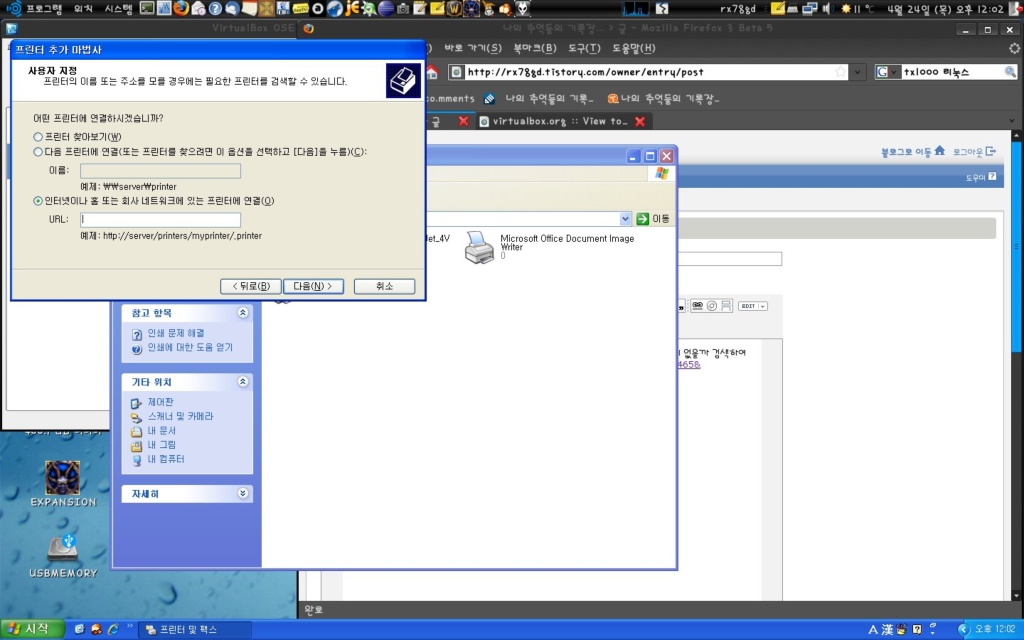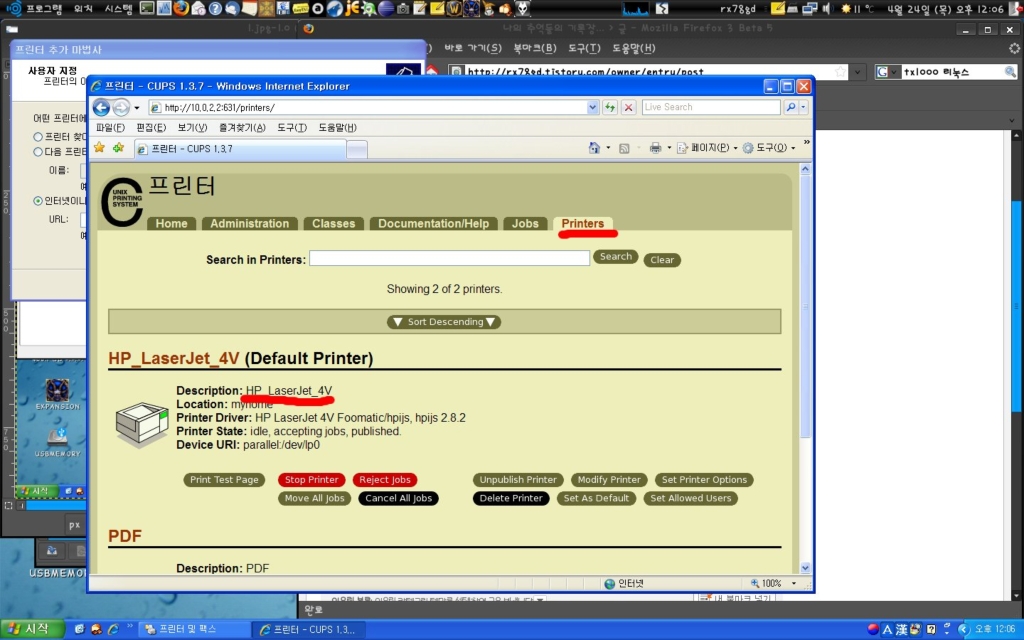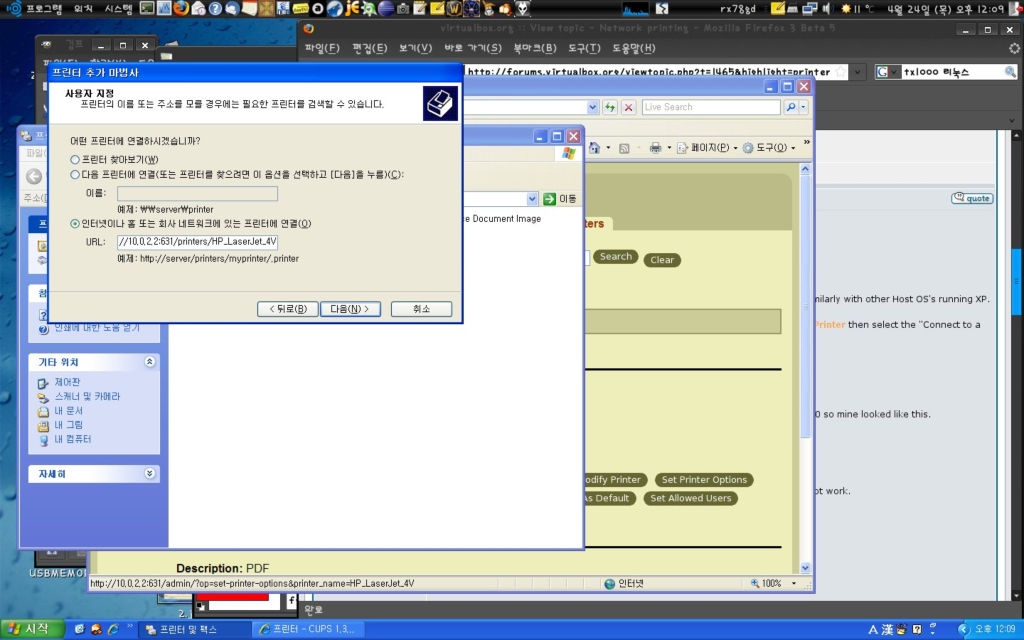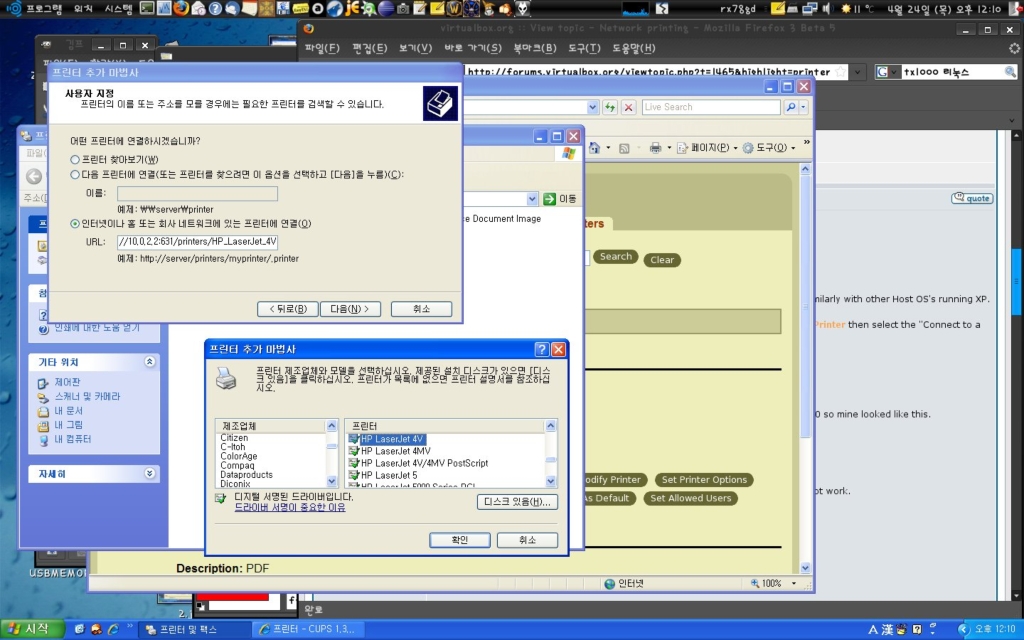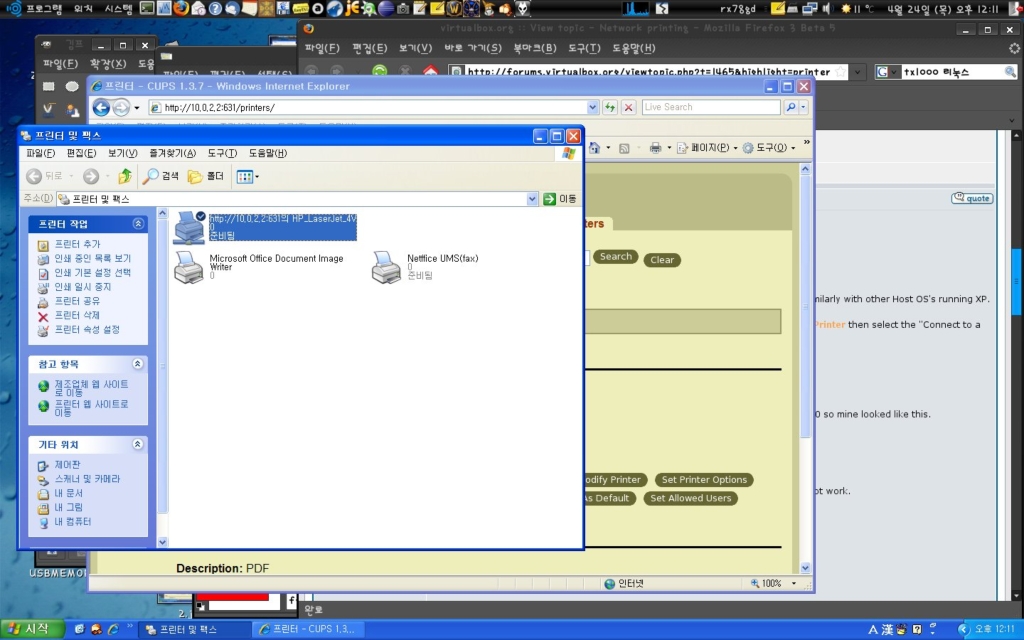밑에 방법은 어느 싸이트에서 퍼온 내용이다.
먼저 리눅스에서 네트워크 프린터를 연결 설정한 후 virtual box를 실행 시켜 해당 OS(XP)에서 인터넷 익스플러러 같은 웹페이지에 http://10.0.2.2:631이라고 치면 리눅스에서 설정한 프린터가 나온다.
그러면 밑에 처럼 수행하면 된다..
- 다음 -
리눅스에서 프린터를 연결하여 사용중이다 Virtualbox에서 프린터를 사용할수 있는 방법이 없을까 검색하여 방법을 찾았다. 참고한 출처는 http://forums.virtualbox.org/viewtopic.php?t=1465&highlight=printer 이다.(리눅스가 호스트, Virtualbox 게스트OS가 XP인 상황이다.)
무엇보다 현재 리눅스에서 프린터를 사용중이며 CUPS를 이용한다는 것을 말하고자 한다.
1. XP에서 프린터 추가를 선택한뒤 네트워크 프린터를 선택한다.
2. Virtualbox XP의 웹브라우져에서 http://10.0.2.2:631 를 주소창에 친다. 메뉴에서 Printers를 선택하면 내가 사용하는 프린터의 이름이 나온다.(나의 경우는 아래와 같이 'Hp_LaserJet_4V' 이다.)
3. 네트워크 프린터의 주소를 써 넣어준다. http://10.0.2.2:631/Printers/(프린터이름) 나의 예를 들면 http://10.0.2.2/Printers/Hp_LaserJet_4V 가 되겠다.
4. 프린터에 맞는 드라이버를 추가해준다.
5. 프린터 드라이버 설정후 확인을 눌러준다. 그리고 기본프린터로 되어있지 않으면 기본프린터로 설정해준다. 이후 테스트 페이지 출력해서 잘 나오는지 확인하면 끝~~
먼저 리눅스에서 네트워크 프린터를 연결 설정한 후 virtual box를 실행 시켜 해당 OS(XP)에서 인터넷 익스플러러 같은 웹페이지에 http://10.0.2.2:631이라고 치면 리눅스에서 설정한 프린터가 나온다.
그러면 밑에 처럼 수행하면 된다..
- 다음 -
리눅스에서 프린터를 연결하여 사용중이다 Virtualbox에서 프린터를 사용할수 있는 방법이 없을까 검색하여 방법을 찾았다. 참고한 출처는 http://forums.virtualbox.org/viewtopic.php?t=1465&highlight=printer 이다.(리눅스가 호스트, Virtualbox 게스트OS가 XP인 상황이다.)
무엇보다 현재 리눅스에서 프린터를 사용중이며 CUPS를 이용한다는 것을 말하고자 한다.
1. XP에서 프린터 추가를 선택한뒤 네트워크 프린터를 선택한다.
2. Virtualbox XP의 웹브라우져에서 http://10.0.2.2:631 를 주소창에 친다. 메뉴에서 Printers를 선택하면 내가 사용하는 프린터의 이름이 나온다.(나의 경우는 아래와 같이 'Hp_LaserJet_4V' 이다.)
3. 네트워크 프린터의 주소를 써 넣어준다. http://10.0.2.2:631/Printers/(프린터이름) 나의 예를 들면 http://10.0.2.2/Printers/Hp_LaserJet_4V 가 되겠다.
4. 프린터에 맞는 드라이버를 추가해준다.
5. 프린터 드라이버 설정후 확인을 눌러준다. 그리고 기본프린터로 되어있지 않으면 기본프린터로 설정해준다. 이후 테스트 페이지 출력해서 잘 나오는지 확인하면 끝~~
'Tools > Virtual Box' 카테고리의 다른 글
| virtual box에서 우리은행 인터넷 뱅킹 사용하기 (0) | 2009.02.04 |
|---|---|
| 우분투 & XP 네트워크 프린터 공유하기 (0) | 2009.01.21 |
| 게스트 확장 (0) | 2009.01.17 |
| 폴더 공유 (0) | 2009.01.17 |
| Virtual box 전환 키 (0) | 2009.01.16 |